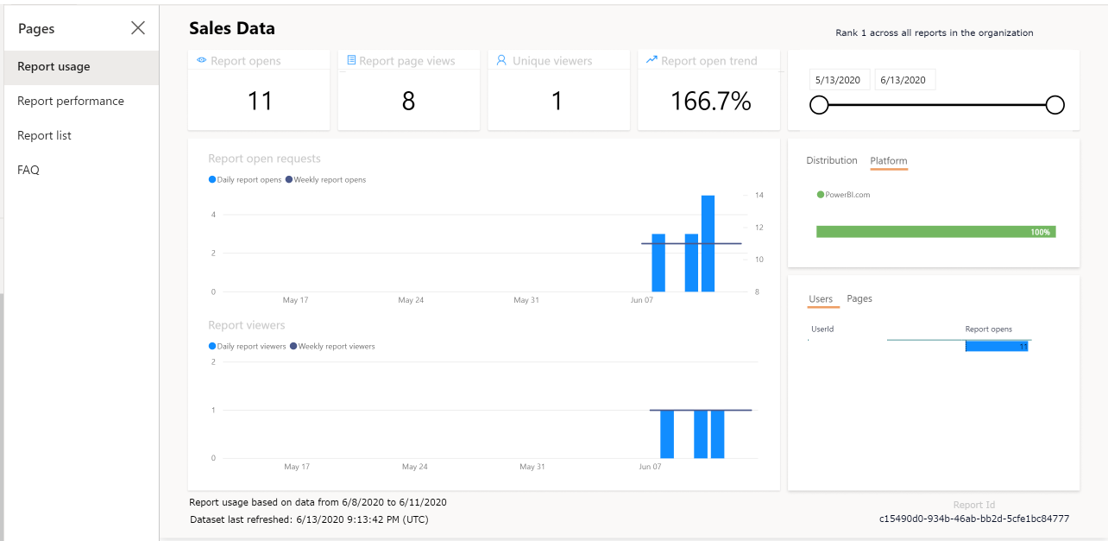사용량 및 성능 모니터링
작업 영역의 사용 및 성능을 파악하는 것이 중요한 이유는 다음과 같습니다.
개선을 위한 활동에 집중할 수 있습니다. 성능이 가장 안 좋은 영역을 알 수 있으면 해당 영역을 개선하는 데 노력을 집중할 수 있습니다.
보고서의 영향을 수량화합니다. 사용 현황 메트릭은 보고서의 성공 여부를 확인하는 데 도움이 됩니다.
이러한 성능 및 사용 현황 메트릭은 작업 영역에서 사용할 수 있는 기능입니다. 이러한 메트릭을 통해 누가 보고서를 사용 중이며 어떤 작업이 수행되고 있고 어떤 성능 문제가 있는지 볼 수 있습니다.
예를 들어 Tailspin Traders에서 근무가 계속되는 시나리오를 계속 살펴보겠습니다. 작업 영역에 보고서를 추가하고 앱을 게시하고 제품 팀과 협업하는 프로세스를 시작했습니다. 작업 영역이 얼마나 유용한지에 대한 사실이 회사 전체에 퍼지기 시작하면서 작업 영역에 더 많은 사용자가 추가됩니다. 영업 팀은 사용자가 더 증가하면 성능이 저하될 수 있다는 것을 알고 있습니다. 그래서 작업 영역의 사용 및 성능을 모니터링해달라는 영업 팀의 요청을 받았습니다.
사용 현황 메트릭 보고서 구성 및 보기
사용 메트릭 보고서는 Power BI Pro 사용자에게 제공되며 역할 유형이 관리자, 멤버 또는 기여자인 사용자만 액세스할 수 있습니다.
사용 메트릭 보고서를 보려면 관련 작업 영역으로 이동합니다. 사용 현황 메트릭을 보려는 보고서 또는 대시보드를 찾습니다. 예를 들어 판매 데이터의 사용 현황 메트릭을 보려면 줄임표(...)를 선택한 다음, 드롭다운 메뉴에서 사용 현황 메트릭 보고서 보기를 선택합니다.
사용 현황 메트릭 보고서를 볼 준비가 되면 대시보드로 이동할 수 있는 메시지가 표시됩니다. 보고서 사용 탭에서 다음과 같은 세부 정보를 볼 수 있습니다.
일별 뷰어, 일별 순 뷰어(동일한 보고서를 여러 번 방문한 사용자는 포함하지 않음), 일별 공유 차트
총 조회수, 총 뷰어 및 총 공유 KPI 카드
총 조회수 및 공유 순위(앱의 다른 보고서 대비 보고서 성능 비교)
사용자별 조회수(대시보드를 조회한 특정 사용자 각각에 대한 세부 정보)
보고서의 배포 방법(예: 공유 또는 작업 영역에서 직접 배포) 및 플랫폼 유형(예: 모바일 또는 웹)을 기준으로 필터링할 수도 있습니다.
보고서 성능 탭에서 성능 메트릭을 볼 수도 있습니다. 다음 스크린샷을 참조하세요.
보고서 성능 탭에서 다음과 같은 메트릭을 볼 수 있습니다.
일반적인 열기 시간 - 보고서를 여는 데 걸린 시간의 50번째 백분위수입니다.
열기 시간 추세 - 일반적인 열기 시간의 시간별 변화입니다. 이 메트릭을 통해 사용자 수 증가에 따른 보고서 성능을 알 수 있습니다.
일별/7일 성능 차트 - 매일 및 7일 동안의 보고서 열기 작업의 10%, 50%, 90% 성능을 강조 표시합니다.
날짜로 필터링하면 해당 날짜의 성능이 어떻게 변화했는지 확인할 수 있습니다.
자세한 내용은 사용 현황 메트릭 모니터링을 참조하세요.